Revisión de AdMaven: ¿Son los resultados lo suficientemente buenos?
Publicado: 2019-04-30Navegacion rapida
- Introducción
- Creación de campañas exitosas en AdMaven (paso a paso)
- Campaña de notificaciones push
- 1. Campaña y presupuesto
- 2. Orientación de grupos de anuncios
- 3. Test de calidad y análisis
- 4. Anuncios
- Campaña Popunder
- Revisión de AdMaven: optimización de campañas
- 1. Creatividades
- 2. Listas negras y listas blancas
- 3. Fuentes del editor
- Ofertas y Verticales
- Pago e inversión
- Apoyo
- Veredicto de revisión de AdMaven
- Profesionales de AdMaven
- Contras de AdMaven
Introducción
En esta revisión de AdMaven, me gustaría hablar sobre esta conocida red publicitaria Push and Popunder. Cubriré brevemente sus características principales, la configuración de la campaña y las reglas de optimización.
La razón para preferir esta red publicitaria es bastante simple: ¡me gusta su tráfico! Obtuve muy buenos resultados con las ofertas de sorteos y casinos aquí.
Además de eso, el equipo de soporte de AdMaven también me aseguró que tienen un tráfico decente para cupones, sorteos, citas, Nutra (deporte y salud, belleza, CBD, dieta, pérdida de cabello), apuestas, casino, extensiones, software y también aplicaciones móviles. .
AdMaven proporciona dos tipos de tráfico :
- Push (Web Push y In-Page Push)
- Popunder
Sin embargo, la mayor parte de su tráfico proviene de sitios para compartir archivos, sitios relacionados con deportes y sitios de transmisión de videos.
Profundicemos juntos en la configuración de la campaña de AdMaven y aprendamos qué pueden ofrecer exactamente a sus anunciantes.
Creación de campañas exitosas en AdMaven (paso a paso)
Me gustaría comenzar revisando los tokens disponibles de AdMaven, que serán útiles cuando comience a optimizar sus campañas.
La lista completa de tokens se presenta a continuación:
| Fichas/Macros | Descripción |
| {Automóvil club británico} | Requerido para el seguimiento de eventos |
| {aplicación_paquete} | Paquete de aplicaciones |
| {aplicación_id} | ID de aplicación |
| {bandera} | identificador de anuncio |
| {licitación} | precio de oferta |
| {navegador} | Navegador |
| {Campaña} | Identificación de la campaña |
| {transportador} | ISP del visitante |
| {ciudad} | ciudad del visitante |
| {conversión} | Seguimiento de conversiones |
| {país} | País del visitante de dos letras (ISO 3166-2) |
| {dispositivo_marca} | Marca del dispositivo |
| {tipo de dispositivo} | Tipo de dispositivo, es decir, escritorio, móvil |
| {Georgia} | Obligatorio para las estadísticas de Google Analytics |
| {ip} | IP de usuario |
| {palabra clave} | Palabra clave coincidente en la campaña |
| {oferta} | ID de oferta |
| {original_subid} | SubID no limitado |
| {so} | Sistema operativo |
| {alimentación de pub} | ID de fuente del editor |
| {editor} | ID de editor |
| {push_type} | Tipo de empuje |
| {consulta} | Palabra clave enviada por el editor |
| {remitente} | URL de referencia (urlencoded) |
| {dominio_referente} | dominio de referencia |
| {remfeed} | ID de alimentación remota |
| {request_id} | ID de la solicitud que originó el clic |
| {búsqueda_ip} | Buscar IP de usuario |
| {search_referrer_domain} | Dominio de referencia de búsqueda |
| {fuente} | Macro de fuente de tráfico. Establecer como {pubfeed}, {original_subid} para XML. |
| {estado} | Estado del visitante |
| {subid} | SubID del feed del editor |
| {marca de tiempo} | Marca de tiempo (tiempo de época de Unix) |
| {agente de usuario} | Agente de usuario |
| {Código Postal} | Código postal del visitante (si está disponible) |
Campaña de notificaciones push
Dado que el tráfico de notificaciones push es una de las mayores tendencias en la actualidad, primero decidí comenzar con una campaña Push.
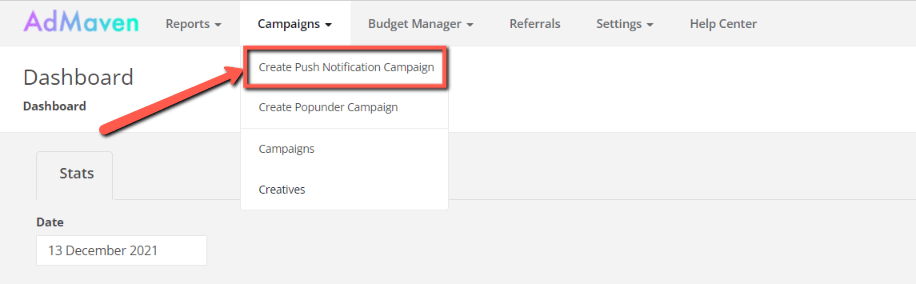
Para comenzar, vaya a la pestaña Campaña y seleccione " Crear campaña de notificaciones push". ”
El proceso de creación de la campaña se divide en cuatro pasos.
Te guiaré a través de todos estos pasos para darte una idea de cómo crear una campaña por tu cuenta.
1. Campaña y presupuesto
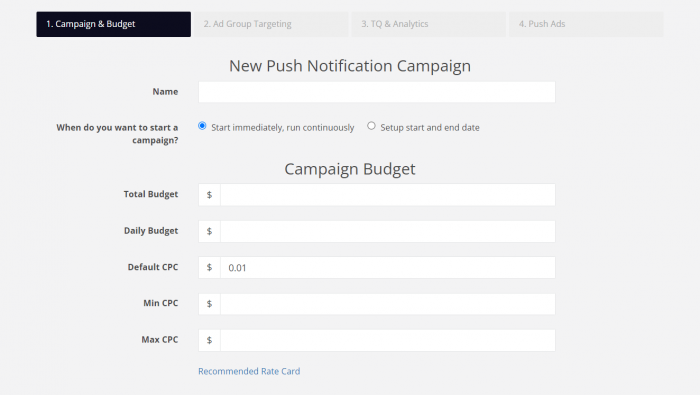
Comience su campaña dándole un nombre en el campo Nombre .
A continuación, seleccione " Comenzar de inmediato, ejecutar de forma continua " si desea que su campaña se ejecute justo después de pasar la moderación. Pero si va a ejecutar su campaña en fechas específicas, vaya a "Configurar fecha de inicio y finalización".
Luego, establezca un Presupuesto total y un Presupuesto diario .
Recomendaría establecer un límite tanto para el presupuesto diario como para el total, especialmente si solo comenzó a explorar esta red publicitaria. De esta manera, puede evitar que su campaña gaste demasiado accidentalmente.
Más tarde, puede aumentar el presupuesto diario cuando se sienta más cómodo con AdMaven.
Repito, en un principio, los presupuestos Total y Diario son parámetros obligatorios a configurar.
¡No olvides eso!
CPC predeterminado, CPC mínimo, CPC máximo: aquí debe indicar la tarifa predeterminada a la que operará la campaña, un precio mínimo y máximo que desea pagar por clic.
Siéntase libre de experimentar con estos parámetros más tarde para elegir la mejor combinación para su campaña.
La sabia selección y la combinación óptima de los parámetros anteriores pueden ayudarlo a crear una campaña rentable a un costo razonable.
Si tiene la intención de optimizar sus campañas usted mismo y no utilizará la herramienta de optimización automática (de la que hablaremos más adelante), simplemente puede establecer su CPC predeterminado.
Sin embargo, si va a utilizar la herramienta de optimización automática, deberá establecer un CPC mínimo y máximo para que la plataforma no haga una oferta demasiado alta o demasiado baja según sus estándares.
Si recién está comenzando y no sabe qué oferta establecer para su campaña, puede comenzar con las ofertas recomendadas por ubicación geográfica y dispositivo.
Los precios/ofertas recomendados se muestran en la hoja de tarifas recomendadas.
Es importante tener en cuenta que puede establecer una oferta diferente por GEO y feed de editor en AdMaven. Si establece un CPC mínimo y máximo y luego intenta ofertar más bajo para un feed específico, no podrá hacerlo.
Ahora, para la siguiente parte, " Cómo le gustaría gastar su presupuesto diario ", debe elegir entre Uniformemente y Lo antes posible.
- “ Especialmente ”: si desea que la plataforma distribuya su presupuesto de manera uniforme a lo largo del día.
- “ Lo antes posible ”: para distribuir el presupuesto lo más rápido posible (siguiendo su objetivo y tarifas).

Después de conocer más o menos el tráfico que tiene AdMaven (sé cuál es la tarifa diaria óptima y el presupuesto diario que usaré), preferí optar por ASAP.
En este modo, AdMaven enviará notificaciones automáticas lo más rápido posible (en la cantidad que su objetivo y tasa permitan) hasta que se agote su presupuesto.
Pero al principio, tiene sentido elegir la primera opción: distribuir su presupuesto diario de manera uniforme a lo largo del día para saber cuándo obtiene las mejores conversiones para su oferta. Además, ayuda a averiguar cuánto tráfico puede obtener a la tasa actual.
Déjame darte un ejemplo para entender mejor esta lógica.
Imagine establecer un CPC predeterminado de $0,25 y un presupuesto diario de $50.
Si todos los días gasta $ 50 (o casi), esto significa que hay mayores volúmenes para su orientación específica que está disponible en la red publicitaria. Si está dispuesto a gastar más por día, puede aumentar su presupuesto diario y obtener más tráfico.
Ahora la siguiente parte es el tipo de tráfico push. AdMaven tiene dos tipos de anuncios push: Web Push y Floating Push.
Web Push pertenece al clásico anuncio de notificación push que aparece de forma nativa en el dispositivo del usuario. El usuario primero debe optar por recibir dichas notificaciones.
Los anuncios push flotantes , por otro lado, son anuncios push en la página que se ven exactamente como los anuncios push clásicos, pero aparecen en el sitio web del editor.
Este tipo de anuncio es, en realidad, un anuncio de banner y no requiere que el usuario se suscriba. Además, puede llegar a otros dispositivos y plataformas que Web Push no puede, ya que dependen del sitio web en lugar del dispositivo.
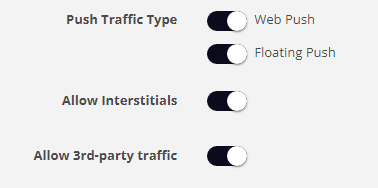
También puede habilitar o deshabilitar la visualización de sus anuncios como intersticiales o la visualización de sus anuncios a editores externos. Deshabilitar este último significa que solo recibirá tráfico de los editores directos de AdMaven.
La última parte de esta página son los límites de la campaña.
Clics diarios : aquí es donde especifica el número máximo de clics que debe recibir su anuncio en un día. Dejé este campo vacío porque ya había limitado mis clics a través del presupuesto. Si no configuró un diario
presupuesto, agregar un límite de clics aquí tendría sentido.
Conversiones por día : esto le permite limitar la cantidad de conversiones que desea enviar a su oferta por día. Esto se puede usar si habilita y configura el seguimiento de conversiones en AdMaven.
Clics por IP : esta es la cantidad de clics que desea que cada IP reciba por día. Lo configuré en 1 para que mi anuncio solo se muestre una vez por IP.

Presione el botón Siguiente y vaya al Paso 2.
2. Orientación de grupos de anuncios
En el Paso 1, configuramos todos los límites y presupuestos. Aquí, en el Paso 2, definiremos todo sobre la orientación.
Comience con un país (o países) en los que trabajará:
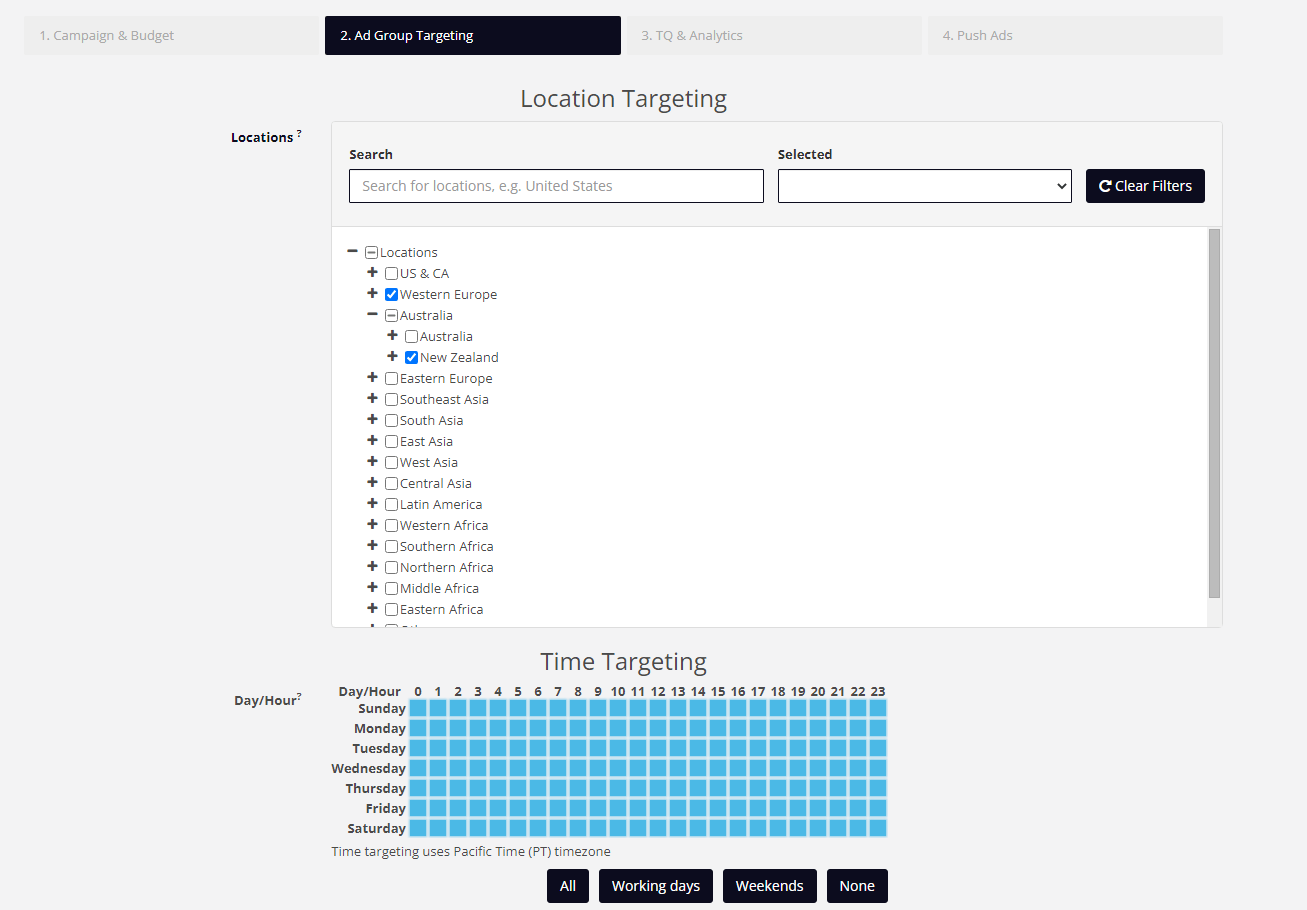
Luego, especifique la orientación por hora y día, si es necesario.
A continuación, especifique el idioma. Puede dejarlo como está si no quiere limitarse al idioma del navegador y del dispositivo.
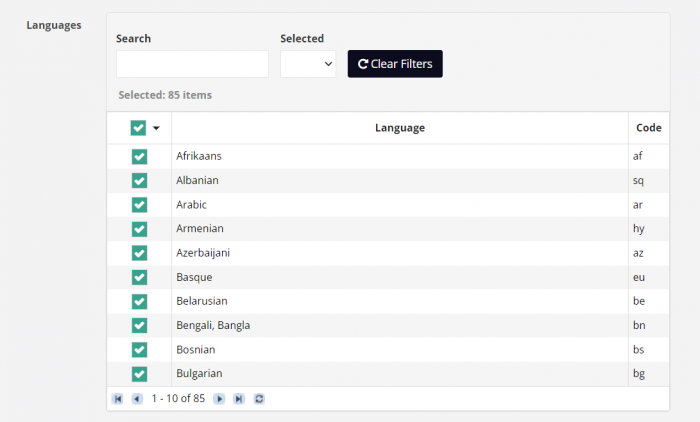
Por ahora, omitiremos estas opciones y pasaremos a la orientación de OS, User Agents y Carriers.
En esta sección, puede seleccionar filtros para lo siguiente:
- Sistemas operativos
- Tipos de dispositivos
- Marcas de dispositivos
- navegadores
- Tipo de conección
- Transportistas
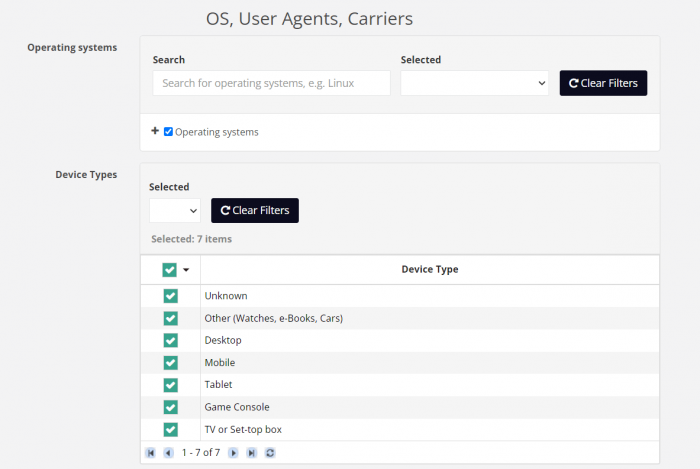
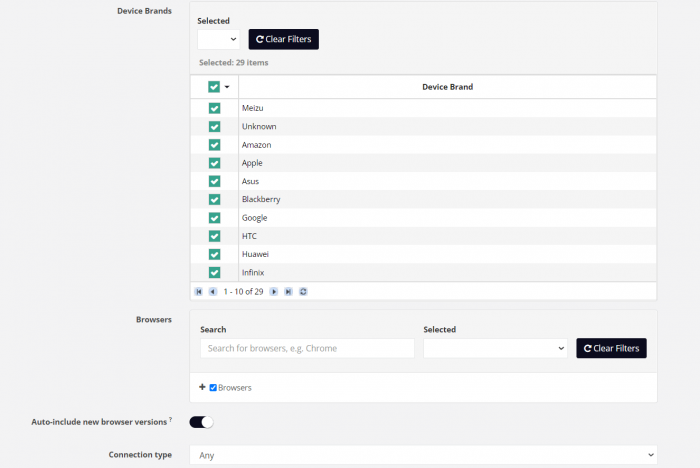
Para mi prueba, elegí una oferta móvil que funciona para todos los sistemas operativos y operadores móviles.
Por lo tanto, solo activé la segmentación por Dispositivo y seleccioné Móvil.
Pero si su oferta requiere una orientación precisa, puede configurar las otras secciones anteriores.
Eso es todo para la orientación.
¡Vamos al Paso 3 !
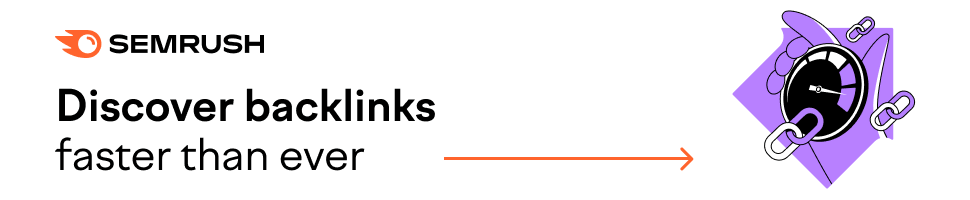
3. Test de calidad y análisis
Esta sección le permite configurar listas negras y listas blancas, así como la optimización automática.
Las tres secciones principales son las siguientes:
Herramientas de optimización automática : esto le permite ajustar las ofertas mientras mantiene el costo por debajo del valor objetivo de forma dinámica. También le permite incluir en la lista negra SUBID sin conversión en función de la cantidad de clics.
Crear lista negra/lista blanca de IP : esto le permite agregar una lista de IP específica creada previamente a la lista negra o la lista blanca.
Crear lista negra/lista blanca de SUBID : esto es similar a la lista negra o lista blanca de IP, pero utiliza números de fuente o SUBID.

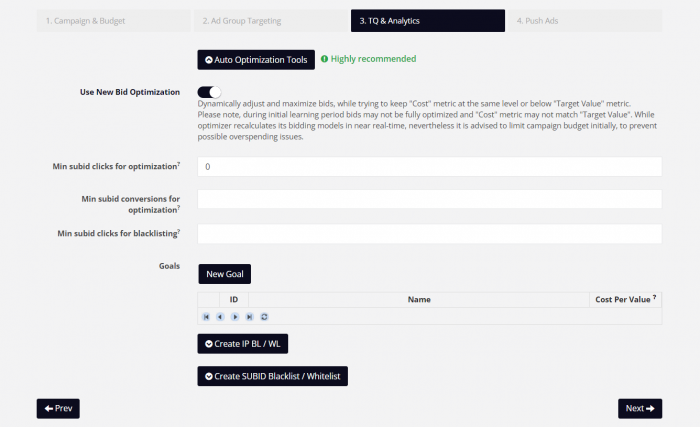
Por ahora, dejaré estas partes fuera ya que todavía no tengo listas blancas o listas negras.
Además, me gustaría optimizar manualmente (para esta campaña). Si ya tiene una idea sobre la cantidad de clics y conversiones que necesita para optimizar su campaña, puede configurarlos aquí.
4. Anuncios
Para crear la creatividad de su anuncio, haga clic en Nuevo anuncio push.
Aquí, como de costumbre, complete los siguientes campos atribuidos a sus anuncios:
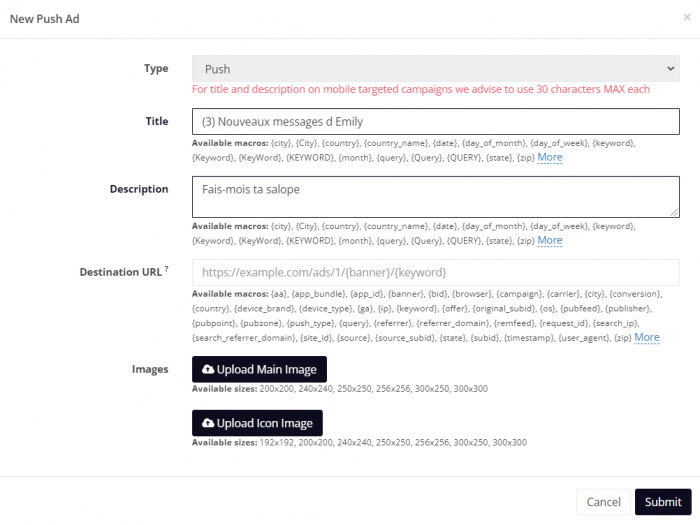
Título : el título de su anuncio (límite de 30 caracteres para dispositivos móviles y límite de 60 caracteres para computadoras de escritorio).
Descripción : el mensaje de su anuncio (límite de 30 caracteres para dispositivos móviles y límite de 60 caracteres para computadoras de escritorio).
Tenga en cuenta que tiene la oportunidad de usar macros para completar dinámicamente partes del texto.
Las macros disponibles para el título y la descripción del anuncio son:
| Fichas/Macros | Descripción |
| {ciudad} | ciudad del visitante |
| {Ciudad} | Ciudad del visitante con primera letra en mayúscula |
| {país} | País del visitante de dos letras (ISO 3166-2) |
| {nombre del país} | país del visitante |
| {fecha} | Fecha en formato ISO (es decir, 2019-12-23) |
| {dia del mes} | Número del día del mes (es decir, 23) |
| {día de la semana} | Nombre del día de la semana (es decir, lunes) |
| {palabra clave} | Palabra clave coincidente en la campaña |
| {Palabra clave} | Palabra clave con la primera letra en mayúscula |
| {Palabra clave} | Palabra clave con la primera letra en mayúscula de cada palabra en la frase |
| {PALABRA CLAVE} | Palabra clave en mayúsculas |
| {mes} | Nombre del mes (es decir, diciembre) |
| {consulta} | Palabra clave enviada por el editor |
| {Consulta} | Palabra clave enviada por el editor con la primera letra en mayúscula |
| {CONSULTA} | Palabra clave enviada por el editor en mayúsculas |
| {estado} | Estado del visitante |
| {Código Postal} | Código postal del visitante (si está disponible) |
Al crear el título y la descripción del anuncio, ¡realmente recomiendo experimentar con emojis!
Anteriormente mencioné cómo los emojis u otros caracteres/símbolos bien elegidos podrían hacer que sus anuncios sean más atractivos y atractivos.
URL de destino : su oferta o enlace de seguimiento con Macros. Las macros disponibles aquí son los mismos tokens especificados al comienzo del artículo, y estos tokens pueden ayudarlo a analizar los diversos aspectos de su tráfico.
Imágenes : se pueden cargar dos tipos de imágenes: la imagen principal y la imagen del icono cuadrado.
Imagen principal : generalmente rectangular y acepta los siguientes tamaños: 200 × 200, 240 × 240, 250 × 250, 256 × 256, 300 × 250 y 300 × 300 píxeles.
Imagen del icono : como de costumbre, esta es cuadrada. Los tamaños disponibles para esto son: 200×200, 240×240, 250×250, 256×256, 300×250 y 300×300 píxeles.
AdMaven evalúa la imagen que carga y la compara con los tamaños permitidos en la plataforma.
Si carga una imagen con dimensiones diferentes a las mencionadas anteriormente, AdMaven la cambiará de tamaño tanto como pueda para adaptarse a cualquiera de los tamaños requeridos.
Sin embargo, como notará, la mayoría de los tamaños de imagen aceptados son cuadrados.
Consejo: use una imagen diferente en la imagen principal para aumentar el CTR.
Después de agregar las imágenes, haga clic en el botón Enviar y continúe creando más anuncios publicitarios.
Para la prueba, recomiendo usar de 5 a 10 creatividades a la vez y conservar las que tengan el mejor rendimiento al final.
Una vez que termine de agregar creatividades de anuncios, básicamente habrá terminado de configurar su campaña.
Haga clic en Finalizar para pasar su campaña a moderación.
El proceso de moderación es lo suficientemente rápido, especialmente durante el día (zona horaria GMT+2 o GMT+3, según la temporada). Por lo tanto, atraer tráfico a su campaña no llevará mucho tiempo.
Campaña Popunder
Crear una Campaña Popunder es muy similar a crear una Campaña Push.
Para comenzar a crear una, vaya a Campañas y luego seleccione Crear campaña Popunder.
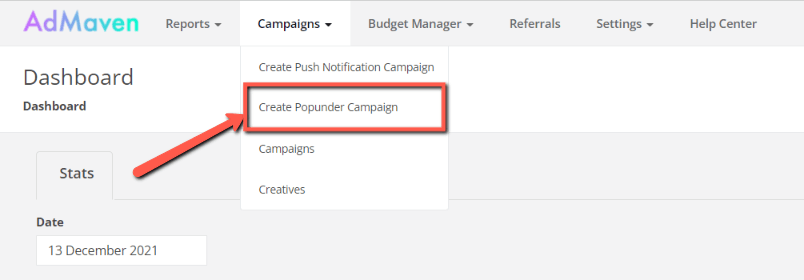
Los elementos restantes son similares a la campaña Push del ejemplo anterior , con la única diferencia en el último paso; en lugar de agregar texto e imágenes, solo necesita agregar un enlace a su página de destino.
Revisión de AdMaven: optimización de campañas
Después de que su campaña se ejecuta durante algún tiempo y recibe las primeras conversiones, puede continuar con la etapa de optimización.
Lo primero que debe hacer al optimizar una campaña push sería deshabilitar las creatividades que no generaron conversiones.
1. Creatividades
Para ello, dirígete a la sección Creatividades.
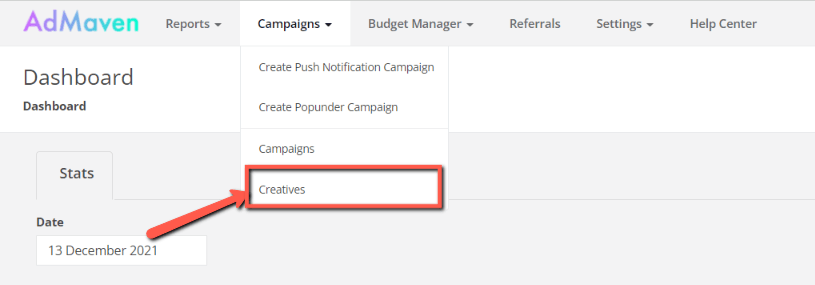
Verá una lista de todas sus creatividades.
Si ejecuta varias campañas, puede utilizar la función de búsqueda para reducir su lista si conoce el ID de la creatividad.
También puede especificar el nombre de la campaña a la que pertenecen las creatividades que busca utilizando el filtro desplegable Campaña.
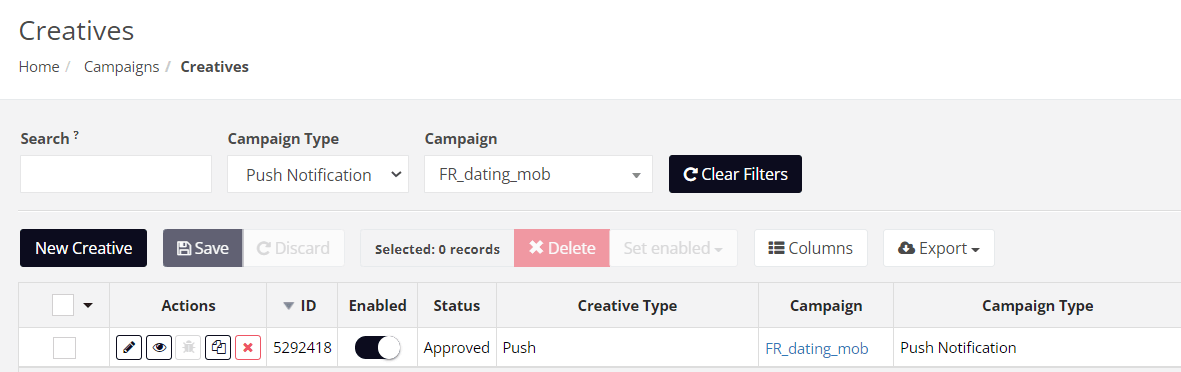
Su lista de creatividades se reducirá a campañas coincidentes.
Puede deshabilitar o habilitar varias campañas simultáneamente seleccionando el ID de la creatividad y luego Establecer habilitado como Sí o No.
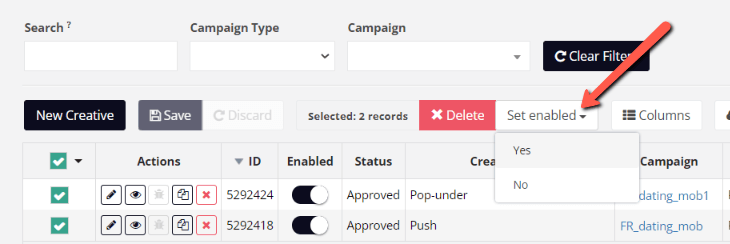
2. Listas negras y listas blancas
La siguiente optimización importante se refiere a sus listas blancas y listas negras.
Para hacer eso, primero debe ir a su lista de Campañas. Luego haga clic en el botón editar para la campaña específica que desea editar.
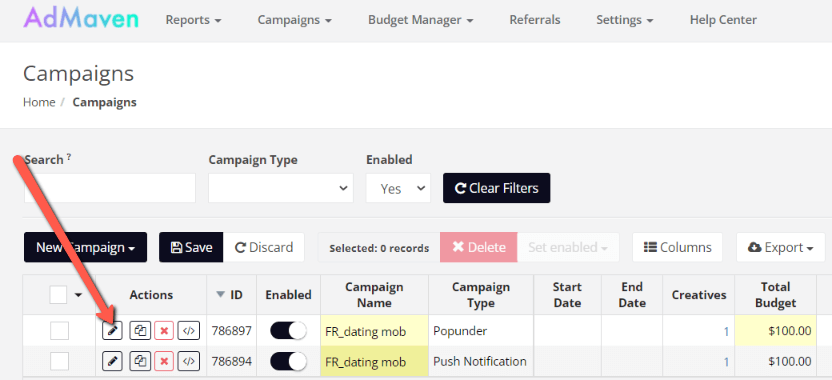
Se abrirá una ventana más pequeña para mostrar la campaña.
Desplácese hacia abajo hasta la sección TQ & Analytics.
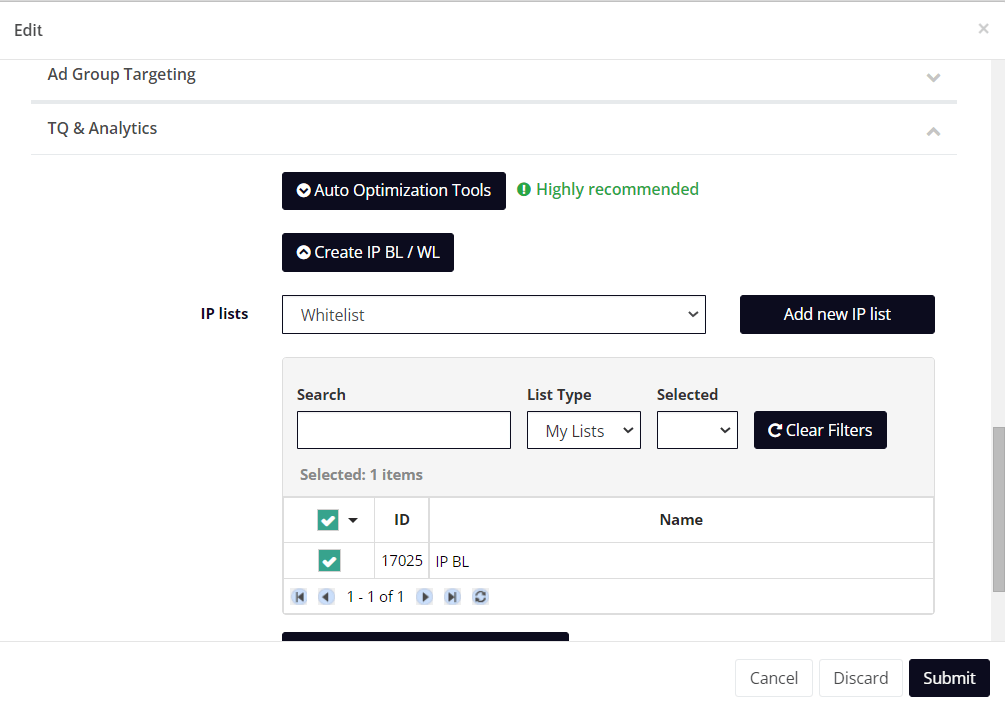
Según sus datos de tráfico, puede crear una lista blanca o una lista negra de direcciones IP y SUBID.
Para crear una lista blanca o una lista negra de IP, haga clic en el botón "Crear IP BL/WL" , luego en el botón "Agregar nueva lista de IP" .
Continúe con las direcciones IP que desea incluir en la lista blanca o bloquear, luego haga clic en Guardar.
También puede importar la lista si pegarla manualmente le llevará algún tiempo.
Si ya tiene una lista de IP creada previamente, simplemente puede seleccionar el ID o el nombre de la lista correcta.
Para crear una lista de IP fuera de una campaña, haga clic en la pestaña Configuración en su panel de AdMaven, luego seleccione Lista de IP .
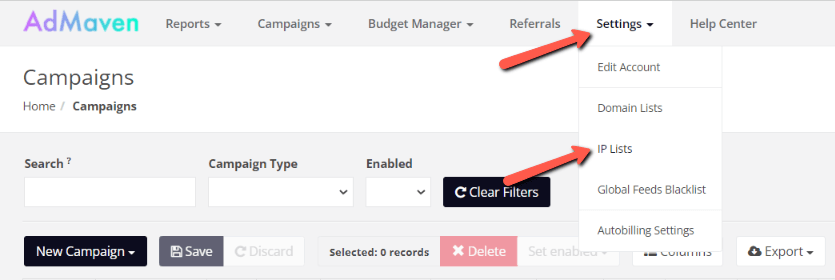
Puede agregar, editar y eliminar su propia lista de IP en la página que aparece.
3. Fuentes del editor
También puede optimizar su campaña según el feed del editor.
También se puede hacer desde la sección TQ & Analytics de la campaña, justo en la parte inferior.
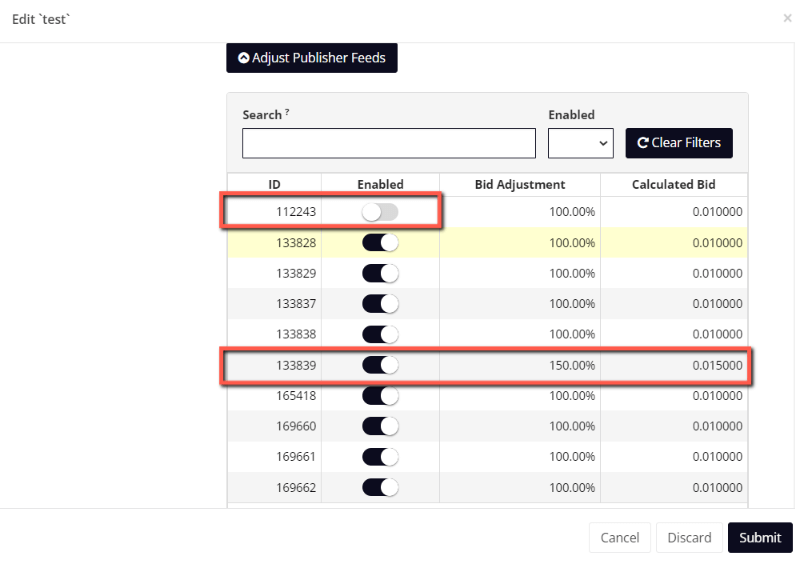
Vale la pena mencionar que puede deshabilitar un feed de editores y cambiar una tasa de oferta para este feed mediante el ajuste de la oferta .
En la captura de pantalla anterior, puede ver que para el Feed 112243, detuve el tráfico por completo, ya que generó muy pocas conversiones.
Para el feed 133839: configuré una oferta nueva del 150 %, lo que aumenta mi oferta en función de la oferta predeterminada que configuré durante la creación de la campaña.
Básicamente, aumenté mi oferta para obtener más tráfico de este editor en particular .
Ahora les mostraré lo que obtuve como resultado final de esta pequeña prueba.
Le pedí a mi administrador de cuentas de Mobidea la mejor oferta para probar.
En ese momento, resultó ser una oferta de citas de Francia para dispositivos móviles.
Personalmente me gusta trabajar con ofertas de citas por varias razones:
- Es un nicho bastante simple e intuitivo.
- Mucha gente quiere conocerse a través de Internet y posiblemente encontrar nuevos amigos y amantes.
- La acción objetivo no requiere que el usuario pague nada. Esto se denomina oferta SOI (Single Opt-In), cuando un usuario tiene que completar un formulario y dejar su dirección de correo electrónico sin verificación.
- necesarios para que se cuente una conversión.
- Estas ofertas requieren un presupuesto menor para las pruebas y puede ver rápidamente si la oferta funcionará o no.
Entonces, lancé mi campaña con algunos anuncios y las conversiones se produjeron casi de inmediato.
Al día siguiente, decidí probar algunas creatividades más, aunque no funcionaron tan bien como las iniciales y tuve que deshabilitarlas después.
Un día después, reduje ligeramente mi oferta y desactivé todos los sitios que no funcionaban. También dejé solo un anuncio que mostró la mejor relación de conversión (CR) y mi campaña logró generarme un pequeño ROI positivo.
Este es el resultado del cuarto día :

Y aquí están las estadísticas que tenía en Mobidea :
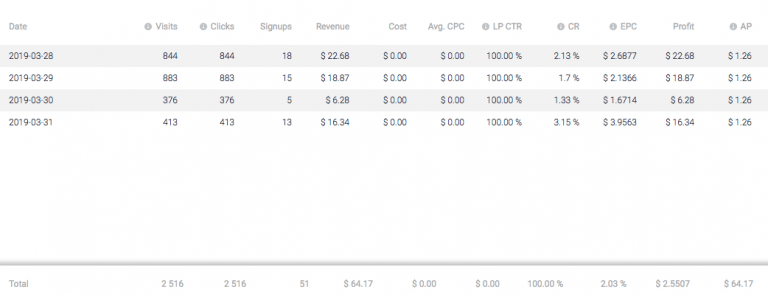
Desde aquí, pude ver la creatividad del anuncio que generó la mayor cantidad de conversiones.
¿Cuál es la conclusión de esta pequeña prueba que hice?
En primer lugar, el tráfico de AdMaven resulta ser de muy alta calidad .
Recibí conversiones casi inmediatamente después de comenzar mi campaña y no fue difícil obtenerlas.
Por lo tanto, definitivamente recomiendo registrarse en AdMaven y probar su tráfico.
Una vez que lo haga, debe comunicarse con su Mobidea AM para solicitar ofertas que acepten (y funcionen bien con) anuncios de notificaciones automáticas.
Ofertas y Verticales
Tipos de anuncios: Popunder, Push (Web Push y In-Page Push)
Modelo de costo: CPM para popunder, CPC para push
Ofertas verticales: sorteos, citas, Nutra, ofertas para ganar dinero, casino y apuestas deportivas, comercio electrónico, antivirus y limpiadores de PC, extensiones de navegador, ofertas de suscripción automática, aplicaciones móviles y contenido móvil.
Pago e inversión
Depósito mínimo: $50
Métodos de pago: PayPal, Paxum, Payoneer, Capitalist, WebMoney, tarjetas de crédito
Apoyo
Administrador de cuenta personal: Sí
Velocidad de respuesta de soporte: 30 min - 24 horas
Calificación de soporte: excelente
Métodos de contacto disponibles: correo electrónico, Skype
Veredicto de revisión de AdMaven
A pesar de la interfaz de AdMaven, que parece un poco inusual y tal vez incluso demasiado básica (en comparación con otras fuentes de tráfico push), la calidad del tráfico resulta ser bastante buena .
Además, su función de optimización automática es bastante útil si no tiene demasiado tiempo para microgestionar cada campaña a diario.
¡Me gusta!
Además, me gustaría destacar que te da la oportunidad de obtener conversiones a un precio razonable .
Profesionales de AdMaven
- Alta calidad de tráfico
- Grandes volúmenes de tráfico
- Precio razonable
- Tiene una función de optimización automática
Contras de AdMaven
- Interfaz de usuario inusual
- No hay opción para recortar las imágenes cargadas y la mayoría de los tamaños son cuadrados
